เราจะช่วยได้อย่างไร?
การรวม WhatsApp และ ChatGPT ― ระบบตอบรับอัตโนมัติสําหรับการสนทนา WhatsApp
TimelinesAI ช่วยให้คุณสามารถตั้งค่าการตอบกลับอัตโนมัติที่ขับเคลื่อนด้วย ChatGPT ในบัญชี WhatsApp ของคุณโดยไม่ต้องใช้รหัสหรือเครื่องมืออัตโนมัติภายนอก!
คุณสามารถปรับแต่งการตอบสนองของ ChatGPT ตามความต้องการของคุณโดยให้คําแนะนําในภาษาธรรมดาในช่องพร้อมท์ ใช้พรอมต์เริ่มต้นเป็นพื้นฐานและแก้ไขตามต้องการ คุณสามารถให้ข้อมูลพื้นฐานบางอย่างเกี่ยวกับธุรกิจของคุณและสั่งให้ ChatGPT ตอบกลับแตกต่างกันไปขึ้นอยู่กับว่าเป็นข้อความแรกในการสนทนา WhatsApp หรือไม่
คุณสามารถเลือกได้ว่าจะเปิดใช้งานการตอบกลับอัตโนมัติในแชท WhatsApp บางแชทหรือเปิดใช้งานในแชทใหม่ทั้งหมดที่สร้างขึ้นเมื่อคุณได้รับข้อความจากผู้ติดต่อใหม่หรือเริ่มการสนทนาใหม่
สําหรับข้อความขาเข้าแต่ละข้อความที่ได้รับในแชทที่เปิดใช้งานระบบตอบกลับอัตโนมัติของ ChatGPT TimelinesAI จะตอบกลับด้วยข้อความที่สร้างขึ้นโดย ChatGPT โดยอัตโนมัติ
มันทํางานยังไง?
เราใช้โมเดลข้อความ ChatGPT-davinci-003 ที่มีโทเค็นสูงสุด 1,000 โทเค็นต่อคําขอเดียว (คุณสามารถอ่านเพิ่มเติมเกี่ยวกับโทเค็นและราคา ได้ที่นี่) ข้อความ WhatsApp ล่าสุดสูงสุด 16 ข้อความในการสนทนาจะได้รับพร้อมกับข้อความแจ้งเพื่อให้สามารถตอบกลับที่เกี่ยวข้องและรับรู้บริบทได้สูง
ภาษามนุษย์ส่วนใหญ่ได้รับการสนับสนุนอย่างไรก็ตามคุณภาพของการตอบสนองขึ้นอยู่กับภาษาและไม่สามารถรับประกันได้ นอกจากนี้ภาษาอื่นที่ไม่ใช่ภาษาอังกฤษอาจใช้โทเค็นมากขึ้นอย่างมีนัยสําคัญ
การตอบกลับอัตโนมัติของ ChatGPT WhatsApp จะเปิดใช้งานโดยมีความล่าช้า 5 วินาทีหลังจากได้รับข้อความเพื่อให้ผู้ปฏิบัติงานที่เป็นมนุษย์ตอบกลับ
โครงสร้างพื้นฐาน ChatGPT อาจประสบปัญหาการโหลดหรือไม่พร้อมใช้งานในบางครั้ง หากเราไม่สามารถรับการตอบกลับ ChatGPT ได้สําเร็จจะมีความพยายามอีกไม่เกิน 3 ครั้ง โปรดเผื่อเวลาเพิ่มเติม (โดยปกติไม่เกิน 10 วินาที) นอกเหนือจากการหน่วงเวลาเริ่มต้น จนกว่าจะมีการตอบกลับอัตโนมัติไปยังผู้ใช้
หากคุณพบปัญหาทางเทคนิคใด ๆ หรือสนใจในการตั้งค่าที่กําหนดเองโปรดติดต่อ เราที่ support@timelines.ai)
ตั้ง ค่า
คุณสามารถตั้งค่าระบบตอบรับอัตโนมัติของ WhatsApp ที่ขับเคลื่อนด้วย ChatGPT ได้ในไม่กี่ขั้นตอนง่ายๆ:
1. ลงทะเบียนหรือเข้าสู่ระบบที่เว็บไซต์ของ OpenAI: https://openai.com/api/
2. ไปที่ส่วนคีย์ API และสร้าง คีย์ API ใหม่ คัดลอกคีย์ไปยังคลิปบอร์ด
3. ไปที่ Timelines หน้า การตั้งค่า AI ChatGPT และป้อนคีย์ API
* รายการเมนูการตั้งค่า ChatGPT มีอยู่ในแถบด้านข้างทางซ้ายใน TimelinesAI ถ้าคุณไม่เห็นตัวเลือกนี้ ให้ติดต่อฝ่ายสนับสนุนเพื่อขอเข้าถึงฟีเจอร์นี้สําหรับพื้นที่ทํางานของคุณ

คุณจะเห็นการตั้งค่าต่อไปนี้ในส่วนนี้:
- ประวัติการแชท จํากัด คํา: ขีด จํากัด จํานวนคําจากประวัติการแชทซึ่งจะถูกส่งไปยัง ChatGPT สําหรับการสร้างการตอบกลับพร้อมกับข้อความแจ้ง
- ความลึกของประวัติการแชท: จํานวนข้อความจากประวัติการแชทที่ให้ไว้กับ ChatGPT สําหรับการสร้างการตอบกลับร่วมกับข้อความแจ้ง
- การหน่วงเวลาแทนที่การตอบสนองอัตโนมัติ: นี่คือช่วงเวลาที่ระบุ (เป็นวินาที) เพื่อให้ผู้ปฏิบัติงานด้วยตนเองสามารถตอบกลับจากเซสชัน WA ใดก็ได้ หากผู้ปฏิบัติงานส่งการตอบกลับด้วยตนเองภายในกรอบเวลานี้ ChatGPT จะไม่ตอบกลับอัตโนมัติ
- โทเค็น ChatGPT Max: จํานวนโทเค็นสูงสุดที่สามารถประมวลผลหรือสร้างโดย ChatGPT ในการตอบกลับครั้งเดียว โทเค็นสามารถคิดได้ว่าเป็นข้อความบางส่วน ในภาษาอังกฤษโทเค็นอาจสั้นเพียงอักขระเดียวหรือยาวเท่ากับหนึ่งคํา
- อุณหภูมิ ChatGPT: การตั้งค่านี้จะควบคุมการสุ่มของการตอบสนองของโมเดล มูลค่าที่สูงขึ้นทําให้ผลลัพธ์มีความหลากหลายและสร้างสรรค์มากขึ้นในขณะที่มูลค่าที่ต่ํากว่าจะส่งผลให้ได้คําตอบที่กําหนดและมุ่งเน้นมากขึ้น การปรับอุณหภูมิช่วยให้สามารถปรับสมดุลระหว่างความไม่แน่นอนและความสม่ําเสมอในการตอบกลับของ ChatGPT ได้อย่างละเอียด
- ChatGPT top_p: การตั้งค่านี้กําหนดความหลากหลายของคําตอบโดยการเลือกคําตามความน่าจะเป็นสะสม top_p ที่สูงขึ้นส่งผลให้ได้ผลลัพธ์ที่หลากหลายมากขึ้นในขณะที่ค่าที่ต่ํากว่าจะนําไปสู่การตอบสนองที่กําหนดได้มากขึ้น ในทางตรงกันข้ามอุณหภูมิ ChatGPT มีผลต่อการสุ่มของเอาต์พุตของโมเดล โดยพื้นฐานแล้วในขณะที่พารามิเตอร์ทั้งสองควบคุมการสุ่มอุณหภูมิจะปรับการแจกแจงความน่าจะเป็นทั้งหมดและ top_p จํากัด การเลือกไว้ที่ชุดย่อยของคําที่น่าจะเป็นด้านบน
- บทลงโทษความถี่ ChatGPT: พารามิเตอร์นี้มีผลต่อการตั้งค่าของโมเดลสําหรับโทเค็น (คําหรืออักขระ) บ่อยขึ้นหรือน้อยลงในการตอบกลับ ค่าบวกกระตุ้นให้โมเดลใช้โทเค็นทั่วไปน้อยลงทําให้การตอบสนองมีเอกลักษณ์มากขึ้นในขณะที่ค่าลบส่งเสริมการใช้โทเค็นบ่อยขึ้นส่งผลให้วลีทั่วไปมากขึ้น การปรับพารามิเตอร์นี้ช่วยให้สามารถปรับแต่งความแปลกใหม่หรือความธรรมดาของเอาต์พุตของ ChatGPT ได้
- บทลงโทษการแสดงตนของ ChatGPT: พารามิเตอร์นี้จะปรับความโน้มเอียงของโมเดลที่มีต่อโทเค็นที่ใช้ไปแล้ว ค่าบวกกีดกันการทําซ้ํากระตุ้นให้เกิดการตอบสนองที่หลากหลายมากขึ้นในขณะที่ค่าลบอาจกระตุ้นให้นําโทเค็นบางอย่างกลับมาใช้ใหม่ พารามิเตอร์นี้ช่วยในการปรับแต่งความหลากหลายหรือความซ้ําซ้อนของเอาต์พุตของ ChatGPT
4. แก้ไขข้อความแจ้งให้ระบุคําแนะนําที่เหมาะสมให้กับเอ็นจิ้น ChatGPT
5. ทําเครื่องหมายที่ช่อง "เปิดใช้งาน ChatGPT"
6. เปิดหน้า บัญชี WhatsApp และเปิด "ChatGPT ตอบกลับอัตโนมัติ" สําหรับหมายเลขที่เกี่ยวข้อง

7. เปิด/ปิดใช้งานการตอบกลับอัตโนมัติของ ChatGPT สําหรับการแชทส่วนตัวโดยเปิดการแชทที่ต้องการในรูปแบบมุมมองการแชท ไปที่แชทที่เกี่ยวข้องและคลิกที่ "เปิดใช้งานการตอบกลับอัตโนมัติของ ChatGPT" เพื่อเปิดใช้งานในการแชทนี้:
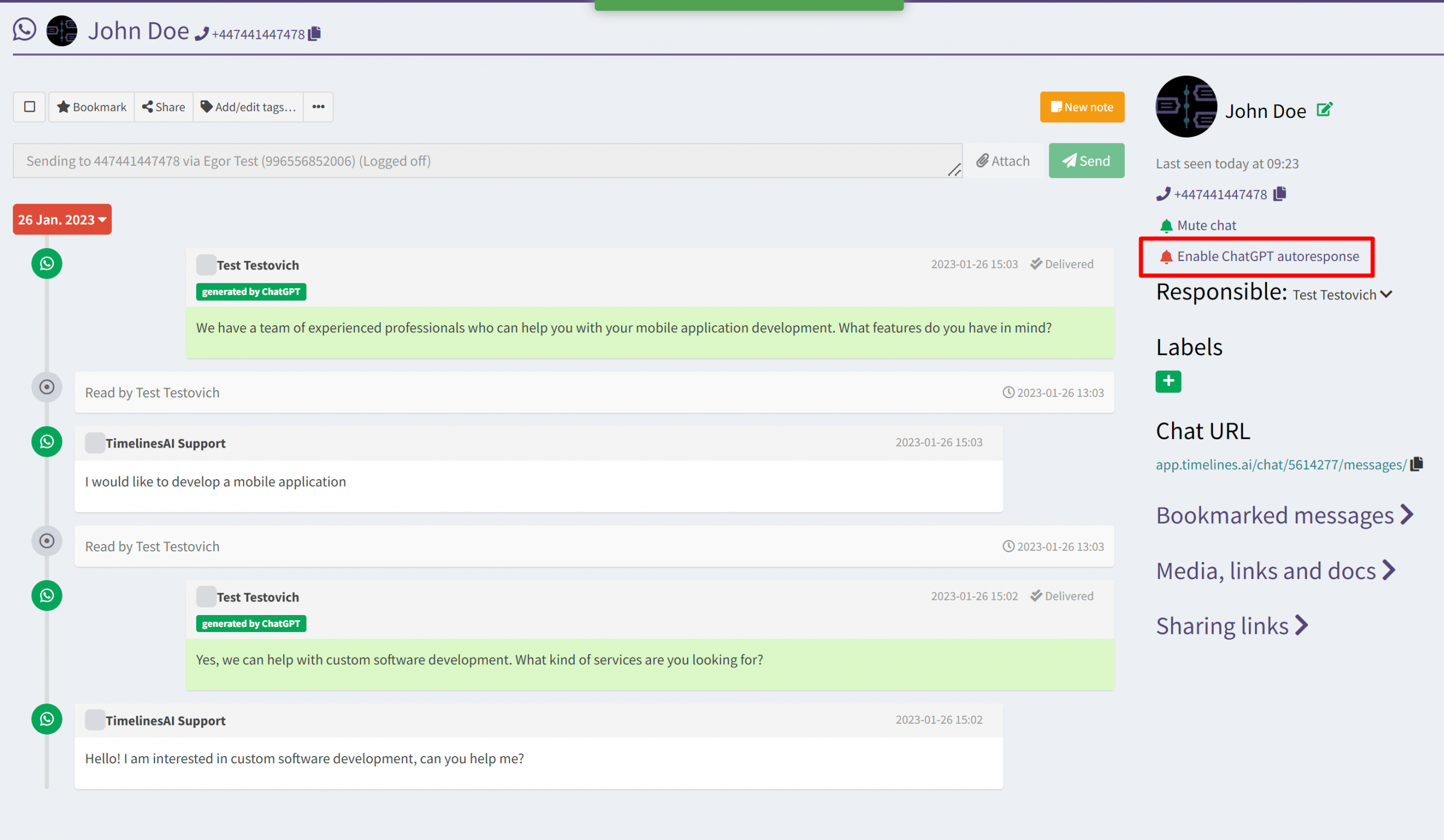
7. แชทที่เปิดใช้งานการตอบกลับอัตโนมัติของ ChatGPT จะมีป้ายกํากับที่เกี่ยวข้องในมุมมองแชท

สร้างตัวกรองใหม่เพื่อดูแชททั้งหมดที่เปิดใช้งานหรือปิดใช้งานการตอบกลับอัตโนมัติของ ChatGPT เปิดมุมมองแชท>คลิก "ตัวกรองใหม่" > ภายใต้ "เปิดใช้งานการตอบสนองอัตโนมัติของ ChatGPT" ให้เลือกพารามิเตอร์ที่ต้องการ - ปิดใช้งานเท่านั้นเปิดใช้งานเท่านั้นหรือทั้งหมด
การเขียนข้อความแจ้ง
ChatGPT ได้รับคําแนะนําในภาษามนุษย์ธรรมดา แนะนําให้ใช้ภาษาอังกฤษด้วยเหตุผลด้านประสิทธิภาพ
โปรดทราบว่าเพื่อให้บริบทการสนทนาเราเชื่อมต่อข้อความล่าสุดสูงสุด 16 ข้อความในการสนทนาในรูปแบบต่อไปนี้:
Remote: Hello! I am interested in custom software development, can you help me?
Me: Yes, we can help with custom software development. What kind of services are you looking for?
Remote: I would like to develop a mobile application
เราขอแนะนําคําแนะนําที่ชัดเจนและเฉพาะเจาะจงซึ่งกล่าวถึงฉันและบุคคล "ระยะไกล" อย่างชัดเจน พิจารณาพร้อมท์เวอร์ชันทั่วไป ตัวอย่างเช่นContinue conversation in the same language, on my behalf.
If this is first message, just greet politely the Remote person.
Otherwise provide response based on the context of previous conversation.
Use short answers.
อย่าลังเลที่จะให้บริบท / คําแนะนําเพิ่มเติมในลักษณะเดียวกับที่คุณจะแนะนําตัวแทนคอลเซ็นเตอร์:Continue conversation in the same language, on my behalf.
We are an insurance agency. If this is first message in conversation, ask the Remote person about her needs and contact details (full name, email). Otherwise provide response based on the context of previous conversation. Use short phrases.
- ส่งข้อความ WhatsApp อัตโนมัติเมื่อค่าคอลัมน์ใด ๆ มีการเปลี่ยนแปลงในบอร์ดในปี monday.com - 15 มีนาคม 2024
- Stay Informed on the Go: Set Up Real-Time Updates from Your Monday.com Board to WhatsApp - March 14, 2024
- ปรับปรุงการสื่อสารในทีม: การแจ้งเตือน WhatsApp อัตโนมัติสําหรับรายการกระดาน Monday.com ใหม่ - 14 มีนาคม 2024
